 masalah biasa
masalah biasa
 Betulkan: Isu dengan Oobekeyboard Isu tetapan Ooberegion Oobelocal oobe pada Windows 11/10
Betulkan: Isu dengan Oobekeyboard Isu tetapan Ooberegion Oobelocal oobe pada Windows 11/10
Betulkan: Isu dengan Oobekeyboard Isu tetapan Ooberegion Oobelocal oobe pada Windows 11/10
Pengalaman OOBE atau luar kotak ialah proses yang direka untuk pengguna membimbing mereka melalui pelbagai peringkat langkah selepas pemasangan. Ini termasuk halaman hak dan perjanjian, halaman log masuk, pilihan sambungan WiFi atau rangkaian, dsb. Jika anda menerima sebarang isu OOBEKeyboard, OOBELOCAL atau OOBEREGION, anda tidak akan dapat meneruskan ke langkah pemasangan terakhir. jangan risau. Terdapat beberapa pembetulan mudah yang boleh anda gunakan untuk menyelesaikan isu ini.
Penyelesaian——
Sebelum anda melakukan perkara lain, sila cuba penyelesaian biasa ini-
1 Apabila anda menerima Apabila mesej ralat muncul, sila teruskan klik gesaan "Cuba Lagi". Teruskan mencuba sekurang-kurangnya 7 hingga 8 kali lagi.
2. Periksa ketersambungan rangkaian. Jika anda menggunakan sambungan Ethernet atau WiFi, putuskan sambungan dan sambung semula.
3 Jika tiada apa-apa yang berjaya, sila tutup sistem secara paksa. Kemudian, mulakan semula mesin dan teruskan OOBE.
Betulkan - Buat akaun baharu
Anda perlu mencipta akaun pentadbir baharu, tambahkannya pada kumpulan pentadbir setempat dan kemudian anda boleh mengakses OOBE dari sana.
1 Kerana anda berada dalam OOBE, anda tidak boleh mengakses OOBE secara langsung. Untuk melakukan ini, tekan kekunci Shift+F10 serentak.
Ini sepatutnya membuka terminal gesaan arahan.
2 Setelah anda melakukan ini, taipkan baris ini satu persatu dan tekan Enter untuk membuat akaun baharu jika mahu.
网络用户管理员/活动:是
网络用户/添加你的用户名你的 密码
[Jangan lupa gantikan "Nama Pengguna AndaNama" dan "Kata LaluanAnda" dengan mana-mana nama pengguna dan kata laluan yang anda suka masing-masing .
Contoh – Andaikan nama pengguna baharu ialah “Maks” dan kata laluan ialah “1234”, arahannya hendaklah –
净用户/添加最大 1234
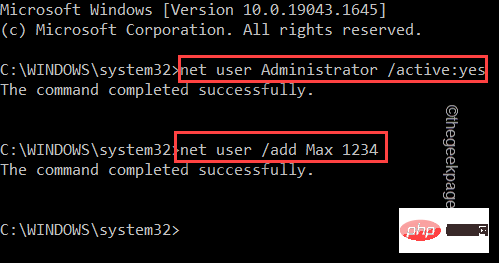
letakkan baris ini ke dalam terminal dan tekan Enter.
网络本地组管理员用户名/添加
nama_pengguna" dengan nama akaun baharu anda.
Contoh –Maks ialah akaun baharu. Jadi, arahannya ialah –
网络本地组管理员Max /add

masukkan kod ini dan tekan kekunci Enter .
cd %windir%\system32\oobe

tekan Enter.
msoobe.exe

Atas ialah kandungan terperinci Betulkan: Isu dengan Oobekeyboard Isu tetapan Ooberegion Oobelocal oobe pada Windows 11/10. Untuk maklumat lanjut, sila ikut artikel berkaitan lain di laman web China PHP!

Alat AI Hot

Undresser.AI Undress
Apl berkuasa AI untuk mencipta foto bogel yang realistik

AI Clothes Remover
Alat AI dalam talian untuk mengeluarkan pakaian daripada foto.

Undress AI Tool
Gambar buka pakaian secara percuma

Clothoff.io
Penyingkiran pakaian AI

AI Hentai Generator
Menjana ai hentai secara percuma.

Artikel Panas

Alat panas

Notepad++7.3.1
Editor kod yang mudah digunakan dan percuma

SublimeText3 versi Cina
Versi Cina, sangat mudah digunakan

Hantar Studio 13.0.1
Persekitaran pembangunan bersepadu PHP yang berkuasa

Dreamweaver CS6
Alat pembangunan web visual

SublimeText3 versi Mac
Perisian penyuntingan kod peringkat Tuhan (SublimeText3)

Topik panas
 1378
1378
 52
52
 Bagaimana untuk menyelesaikan masalah yang Windows 11 meminta anda memasukkan nama pengguna dan kata laluan pentadbir untuk meneruskan?
Apr 11, 2024 am 09:10 AM
Bagaimana untuk menyelesaikan masalah yang Windows 11 meminta anda memasukkan nama pengguna dan kata laluan pentadbir untuk meneruskan?
Apr 11, 2024 am 09:10 AM
Apabila menggunakan sistem Win11, kadangkala anda akan menemui gesaan yang memerlukan anda memasukkan nama pengguna dan kata laluan pentadbir Artikel ini akan membincangkan cara menangani situasi ini. Kaedah 1: 1. Klik [Logo Windows], kemudian tekan [Shift+Restart] untuk memasuki mod selamat atau masukkan mod selamat dengan cara ini: klik menu Mula dan pilih Tetapan. Pilih "Kemas kini dan Keselamatan"; pilih "Mulakan Semula Sekarang" dalam "Pemulihan" selepas memulakan semula dan memasukkan pilihan, pilih - Selesaikan Masalah - Pilihan Lanjutan - Tetapan Permulaan -&mdash
 Bagaimana untuk menukar nama anda di Instagram 14 hari yang lalu
Apr 16, 2023 pm 02:40 PM
Bagaimana untuk menukar nama anda di Instagram 14 hari yang lalu
Apr 16, 2023 pm 02:40 PM
Pada masa awal media sosial, anda boleh menukar nama profil anda beberapa kali, tetapi kini menukar nama anda pada mana-mana apl media sosial disertakan dengan set sekatannya sendiri. Jika anda ingin menukar nama paparan atau nama pengguna anda di Instagram, siaran di bawah akan menerangkan kekerapan anda boleh menukarnya, cara melakukannya dan perkara yang boleh anda lakukan apabila anda tidak boleh menukar nama anda pada platform . Bagaimana untuk menukar nama paparan dan nama pengguna di Instagram? Instagram menawarkan dua tempat untuk nama anda - nama paparan dan nama pengguna anda, dan nasib baik anda boleh menukar kedua-duanya dengan mudah dalam apl mudah alih. Nama paparan ialah nama yang biasa anda masukkan benar
 Betulkan: Isu dengan Oobekeyboard Isu tetapan Ooberegion Oobelocal oobe pada Windows 11/10
Apr 17, 2023 am 09:01 AM
Betulkan: Isu dengan Oobekeyboard Isu tetapan Ooberegion Oobelocal oobe pada Windows 11/10
Apr 17, 2023 am 09:01 AM
OOBE atau pengalaman luar kotak ialah proses yang direka untuk pengguna membimbing mereka melalui pelbagai peringkat langkah selepas pemasangan. Ini termasuk halaman hak dan perjanjian, halaman log masuk, pilihan sambungan WiFi atau rangkaian, dsb. Jika anda menerima sebarang isu OOBEKeyboard, OOBELOCAL atau OOBEREGION, anda tidak akan dapat meneruskan ke langkah pemasangan terakhir. jangan risau. Terdapat beberapa pembetulan mudah yang boleh anda gunakan untuk menyelesaikan isu ini. Penyelesaian - Sebelum anda melakukan apa-apa lagi, cuba penyelesaian biasa ini - 1. Apabila anda mendapat gesaan ralat, teruskan dan klik pada gesaan "Cuba Lagi". Teruskan mencuba sekurang-kurangnya 7 hingga 8 kali lagi. 2. Periksa ketersambungan rangkaian. Jika anda menggunakan sambungan Ethernet atau Wi-Fi
 Bagaimana untuk mendapatkan ID Steam anda dalam beberapa langkah?
May 08, 2023 pm 11:43 PM
Bagaimana untuk mendapatkan ID Steam anda dalam beberapa langkah?
May 08, 2023 pm 11:43 PM
Pada masa kini, ramai pengguna Windows yang suka permainan telah memasuki klien Steam dan boleh mencari, memuat turun dan bermain mana-mana permainan yang bagus. Walau bagaimanapun, kebanyakan profil pengguna mungkin mempunyai nama yang sama, menjadikannya sukar untuk mencari profil atau memautkan profil Steam ke akaun pihak ketiga yang lain atau menyertai forum Steam untuk berkongsi kandungan. Profil tersebut diberikan id 17 digit yang unik, yang kekal sama dan tidak boleh ditukar oleh pengguna pada bila-bila masa, manakala nama pengguna atau URL tersuai boleh. Walau apa pun, sesetengah pengguna tidak mengetahui Steamid mereka, dan penting untuk mengetahui perkara ini. Jangan panik jika anda juga tidak tahu cara mencari Steamid akaun anda. Dalam artikel ini
 Bagaimana untuk mengisi nama pengguna Keretapi 12306
Feb 23, 2024 pm 04:07 PM
Bagaimana untuk mengisi nama pengguna Keretapi 12306
Feb 23, 2024 pm 04:07 PM
Bagaimana untuk mengisi nama pengguna Railway 12306 Anda boleh mengisi nama pengguna di Railway 12306 APP, tetapi kebanyakan rakan tidak tahu bagaimana untuk mengisi nama pengguna Railway 12306. Seterusnya ialah tutorial grafik cara mengisi dalam nama pengguna Railway 12306 yang dibawa oleh editor , pengguna yang berminat datang dan lihat! Tutorial penggunaan Railway 12306 Cara mengisi nama pengguna Railway 12306 1. Mula-mula buka APP Railway 12306 dan klik [Daftar] di bahagian bawah halaman utama 2. Kemudian pada halaman fungsi pendaftaran, masukkan nama pengguna, kata laluan, pengesahan kata laluan, dll.; 3. Akhir sekali masukkan Setelah selesai, anda boleh mengisi pendaftaran pengguna.
 Apakah nama pengguna wifi?
Mar 21, 2023 am 11:32 AM
Apakah nama pengguna wifi?
Mar 21, 2023 am 11:32 AM
Nama pengguna wifi merujuk kepada nama pengguna pentadbiran penghala wayarles ini nama pengguna, alamat IP penghala, dan kata laluan pentadbiran lalai biasanya dicetak di bahagian bawah penghala wayarles dan juga boleh didapati dalam manual penghala wayarles. ; pengguna pentadbiran lalai kebanyakan penghala Namanya adalah pentadbir, dan kata laluan pengurusan juga pentadbir.
 Bagaimana untuk menukar nama pengguna dalam Google Chrome
Apr 07, 2024 pm 02:40 PM
Bagaimana untuk menukar nama pengguna dalam Google Chrome
Apr 07, 2024 pm 02:40 PM
Bagaimana untuk menukar nama pengguna dalam Google Chrome? Pada masa kini, semakin ramai orang suka menggunakan Google Chrome Penyemak imbas ini boleh memberikan pengguna dengan fungsi dan perkhidmatan yang kaya. Pengguna boleh mengalami semua fungsi selepas log masuk ke akaun mereka semua orang nak tahu macam mana nak tukar username nanti. Artikel ini akan memperkenalkan kepada anda langkah-langkah untuk menukar nama pengguna anda dengan cepat pada Google Chrome Anda mungkin ingin melihat dan mengetahui lebih lanjut. Pengenalan kepada langkah-langkah untuk menukar nama pengguna dengan cepat dalam Google Chrome 1. Pada langkah pertama, selepas kita membuka Google Chrome, buka tiga ikon titik menegak di sudut kanan atas halaman (seperti yang ditunjukkan dalam gambar). 2. Dalam langkah kedua, selepas membuka ikon tiga titik menegak, kami klik untuk membuka pilihan "Tetapan" dalam senarai menu (seperti yang ditunjukkan dalam rajah)
 Bagaimana untuk menukar nama pengguna akaun Gmail anda pada iPhone
Apr 13, 2023 pm 02:34 PM
Bagaimana untuk menukar nama pengguna akaun Gmail anda pada iPhone
Apr 13, 2023 pm 02:34 PM
Ramai pengguna membuat akaun Gmail mereka semasa mereka muda dan selepas beberapa tahun, mereka mahu menukar nama pengguna akaun Gmail mereka. Sesetengah orang mungkin ingin menukar nama pengguna mereka kerana mereka menukar nama mereka selepas berkahwin. Walaupun, sebaik sahaja anda membuat alamat Gmail anda, anda tidak boleh mengubahnya, anda pasti boleh menukar nama pengguna akaun Gmail anda. Sesetengah pengguna iPhone masih tidak pasti cara menukar nama pengguna Gmail mereka. Walau bagaimanapun, artikel ini menerangkan kepada anda cara menukar nama pengguna akaun Gmail pada iPhone dengan langkah mudah. Cara menukar nama pengguna akaun Gmail anda pada iPhone Langkah 1: Mula-mula buka apl Gmail pada iPhone anda. Langkah 2: Selepas membuka apl Gmail


